Um novo massivo ataque cibernético está afetando computadores em todo o mundo. Bad Rabbit Ransomware está se espalhando mais rápido do que o fogo. Se você tiver detectado o Dispci.exe aplicativo no seu Gerenciador de Tarefas, a notícia é terrível. O seu computador está infectado com o Mau Coelho Ransomware. Este vírus entra no seu computador, em completo silêncio e causa estragos. Ele se esconde nas sombras e bloqueios de seus arquivos pessoais. Após a infiltração, a Má Coelho verifica o seu disco rígido para os arquivos de destino. Ele alvos gerado pelo usuário, arquivos como fotos, vídeos, documentos, arquivos, bancos de dados, etc. Em seguida, o vírus criptografa os arquivos com uma combinação de RSA e AES algoritmos de criptografia. Isso acontece no plano de fundo. Você não vai nem notar. O Dispci.exe aplicativo é responsável pelo processo de criptografia. Infelizmente, você não pode simplesmente parar este aplicativo. Ele é um pouco mais complicada do que isso. Ruim Coelho é bastante sofisticado vírus. O segurança russo gigante Kaspersky tem conectado a este ransomware com o infame NotPetya (Petya) Ransomware. NotPetya fez manchetes em junho passado. Este vírus causou o caos na Ucrânia e na Rússia. Ruim Coelho Ransomware é seguir seus passos. Os pesquisadores do Kaspersky informa que apesar das semelhanças entre os dois vírus, há também notáveis diferenças entre eles. Ruim Coelho está se espalhando mais rápido que NotPetya. Ele está infectando computadores, principalmente na Ucrânia e na Rússia, no entanto, os ataques também são detectados na Turquia, Bulgária e Alemanha. Especialistas em segurança de lembrar que o vírus pode facilmente chegar a qualquer parte do mundo. Outra diferença importante entre os dois vírus é Ruim Coelho não é “limpador.” Seus criadores pode reverter a criptografia. O que não é o caso com NotPetya. Uma vez infectado, ninguém pode fazer nada sobre isso.
Como é que fui infectado?
Para alcançar suas vítimas, Mau Coelho Ransomware utiliza uma série de artifícios. A insuspeita usuário é redirecionado para o site de scam. Lá, uma mensagem indica que o Flash está desatualizada. Para ver o conteúdo da página que você deve atualizá-lo. Você clica no botão e baixar uma atualização de software falso (install_flash_player.exe). Tão longe, tão bom. O ransomware não tem um script que pode iniciar a instalação (esta é uma das diferenças entre o Ruim Coelho e NotPetya). Em vez disso, ele depende de sua “ajuda”. O momento que você iniciar o falso atualização é o momento em que você se infectar seu dispositivo. O ransomware, no entanto, é não depender de este método de distribuição. Ruim Coelho Ransomware também é distribuído através de mensagens de phishing. Você sabe o esquema. Os bandidos escrever em nome de organizações bem conhecidas. Eles camuflagem carga de vírus de arquivo, como um documento importante. Don’t esperar um arquivo chamado Dispci.exe. Não, ele será renomeado para algo mais, como nota fiscal.pdf, cv.doc, etc. Uma vez que você abrir o documento, o vírus é “libertada.” O cuidado, no entanto, pode evitar esta técnica subseqüente. Antes de abrir um e-mail suspeito, verifique se o remetente. Basta digitar o questionável e-mail em algum mecanismo de busca. Se ele foi usado para os negócios obscuros, alguém pode ter, reclamou. Mesmo quando você abrir uma mensagem, você não deve baixar a guarda. O e-mail pode conter links. Esses links podem ser danificados, assim don’t segui-los cegamente. Don’t baixar nada, a menos que você esteja absolutamente certo de que ele é seguro. Mesmo se você estiver certo, analisar tudo com uma confiáveis anti-vírus app. Um pouco mais de cuidado pode ir um longo caminho.
Por isso é perigoso?
Uma vez a bordo, Dispci.exe não vai parar. Ele é parte de Má Coelho e inicia juntamente com o seu sistema operacional. Faz o seu PC inútil. Se você criar novos arquivos, Dispci.exe irá bloqueá-los. Você deve abster-se de utilizar a banca online e mídias sociais. É possível para o vírus de espionagem em suas ações. Assim, don’t tipo de informações pessoalmente identificáveis, informações de cartão de crédito, dados confidenciais de qualquer espécie. O melhor curso de ação é a remoção do parasita. Ruim Coelho demandas de 0,05 BTC (cerca de us $289 DÓLARES). Não pagar. Os hackers tendem a ignorar suas vítimas, uma vez que o resgate seja pago. Mesmo se eles te mandam uma decodificação de instruções, eles podem não funcionar. Alguns de seus arquivos pode permanecer bloqueado. Você não pode pedir um reembolso. Você está lidando com criminosos. Além disso, parece que os criadores de Má Coelho finalidade do negócio. Eles não podem pagar a atenção para o utilizador normal. Don’t entrar em contato com os cozinheiros. Você não pode vencê-los. Considere a possibilidade de descartar seus arquivos. O ransomware exclui todos os arquivos de backup armazenados em sua máquina. No entanto, se você tiver backups salvos em dispositivos externos, você pode usá-los. Don’t plug nada em seu computador infectado, embora. O ransomware irá infectar o seu armazenamento. Sua primeira ação deve ser a remoção da infecção. Usar uma confiáveis anti-vírus o programa e executar uma verificação completa do sistema. Nós também fornecemos um guia de remoção manual. No entanto, ele requer um pouco mais de conhecimentos de informática avançada. Se você não está confiante em vocês, usam uma solução automatizada. Esta é a mais segura e a mais fácil lidar com uma Má Coelho.
Manual Dispci.exe Instruções de Remoção
O Dispci.exe infecção é especificamente projetado para fazer dinheiro para seus criadores, de uma forma ou de outra. Os especialistas de várias empresas de antivírus, como o Bitdefender, Kaspersky, Norton, Avast, ESET, etc. aconselho que não há nenhum vírus inofensivo.
Se você executar exatamente os passos abaixo, você deve ser capaz de remover o Dispci.exe infecção. Por favor, siga os procedimentos na ordem exata. Por favor, considere a possibilidade de imprimir este guia ou tiver outro computador à sua disposição. Você NÃO vai precisar de pen drives ou CDs.
STEP 1: Track down Dispci.exe related processes in the computer memory
STEP 2: Locate Dispci.exe startup location
STEP 3: Delete Dispci.exe traces from Chrome, Firefox and Internet Explorer
STEP 4: Undo the damage done by the virus
PASSO 1: Rastrear Dispci.exe relacionadas a processos na memória do computador
- Abra o Gerenciador de Tarefas pressionando as teclas CTRL+SHIFT+ESC simultaneamente as teclas
- Analisar cuidadosamente todos os processos e parar o suspeito.
- Anote o local do arquivo para posterior referência.
Passo 2: Localize Dispci.exe local de inicialização
Revele Arquivos Ocultos
- Abra qualquer pasta
- Clique no botão “Organizar”
- Escolha “Opções de Pasta e Pesquisa”
- Selecione “Visualizar” guia
- Selecione “Mostrar pastas e arquivos ocultos” opção
- Desmarque a opção “Ocultar arquivos protegidos do sistema operacional”
- Clique em “Aplicar” e “OK”
Limpa Dispci.exe vírus da windows registro
- Uma vez que o sistema operacional carrega prima simultaneamente a Windows Botão de Logotipo e R – chave.
- Uma caixa de diálogo deve ser aberto. Digite “Regedit”
- ATENÇÃO! tenha muito cuidado quando editing the Microsoft Windows Registry como isso pode tornar o sistema quebrado.
Dependendo do seu sistema operacional (x86 ou x64) navegue para:
[HKEY_CURRENT_USERSoftwareMicrosoftWindowsCurrentVersionRun] ou
[HKEY_LOCAL_MACHINESOFTWAREMicrosoftWindowsCurrentVersionRun] ou
[HKEY_LOCAL_MACHINESOFTWAREWow6432NodeMicrosoftWindowsCurrentVersionRun]
- e excluir o Nome de exibição: [ALEATÓRIO]
- Em seguida, abra o explorer e navegue para: %appdata% pasta e delete o executável mal-intencionado.
Limpar o seu arquivo HOSTS para evitar o redirecionamento de navegador indesejados
Navegue para a pasta %windir%/system32/Drivers/etc/host
Se você for hackeado, haverá estrangeiros endereços IPs conectados na parte inferior. Dê uma olhada abaixo:
Passo 4: Desfazer os possíveis danos causados por Dispci.exe
Este Vírus particular pode alterar suas configurações de DNS.
Atenção! isso pode quebrar a sua conexão com a internet. Antes de alterar as configurações de DNS para usar o Google Public DNS para Dispci.exe, certifique-se de anotar o atual endereços de servidor em um pedaço de papel.
Para corrigir o dano causado pelo vírus você precisa fazer o seguinte.
- Clique no Windows botão Iniciar para abrir o Menu Iniciar, digite painel de controle na caixa de pesquisa e seleccione Painel de Controlo nos resultados apresentados acima.
- vá para a Internet e de Rede
- em seguida, Central de Rede e Compartilhamento
- em seguida, Alterar as Configurações do Adaptador
- Clique com o botão direito do mouse no seu ativo conexão com a internet e clique em propriedades. Sob a Rede guia, encontre Protocolo de Internet Versão 4 (TCP/IPv4). À esquerda, clique nele e, em seguida, clique em propriedades. Ambas as opções devem ser automático! Por padrão, ele deve ser configurado para “Obter um endereço IP automaticamente” e o segundo para “Obter endereço do servidor DNS automaticamente!” Se eles não são apenas alterá-los, no entanto, se você fizer parte de um domínio de rede, você deve contactar o seu Domínio Administrator para definir essas configurações, caso contrário, a conexão com a internet vai quebrar!!!
- Verifique as tarefas agendadas para garantir que o vírus não irá fazer o download novamente.

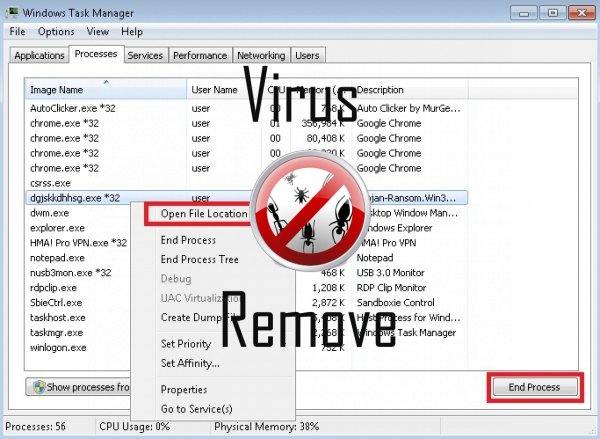

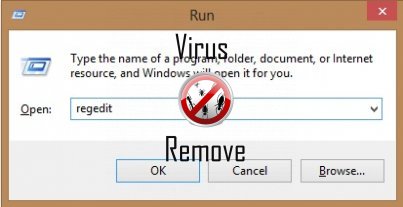
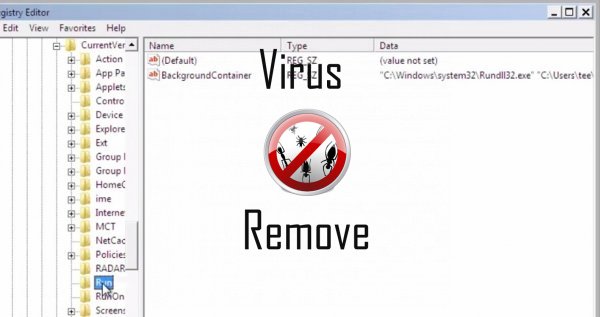
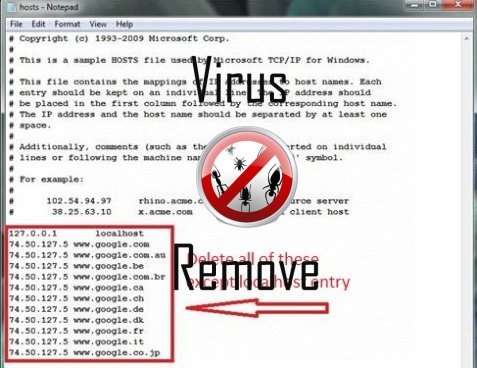
Atenção, vários scanners antivírus detectaram possível malware em Dispci.exe.
| Software anti-vírus | Versão | Deteção |
|---|---|---|
| Kingsoft AntiVirus | 2013.4.9.267 | Win32.Troj.Generic.a.(kcloud) |
| ESET-NOD32 | 8894 | Win32/Wajam.A |
| NANO AntiVirus | 0.26.0.55366 | Trojan.Win32.Searcher.bpjlwd |
| K7 AntiVirus | 9.179.12403 | Unwanted-Program ( 00454f261 ) |
| McAfee-GW-Edition | 2013 | Win32.Application.OptimizerPro.E |
| Qihoo-360 | 1.0.0.1015 | Win32/Virus.RiskTool.825 |
| Dr.Web | Adware.Searcher.2467 | |
| Malwarebytes | 1.75.0.1 | PUP.Optional.Wajam.A |
| Tencent | 1.0.0.1 | Win32.Trojan.Bprotector.Wlfh |
| VIPRE Antivirus | 22702 | Wajam (fs) |
| Malwarebytes | v2013.10.29.10 | PUP.Optional.MalSign.Generic |
| McAfee | 5.600.0.1067 | Win32.Application.OptimizerPro.E |
| VIPRE Antivirus | 22224 | MalSign.Generic |
| Baidu-International | 3.5.1.41473 | Trojan.Win32.Agent.peo |
Comportamento de Dispci.exe
- Modifica o Desktop e as configurações do navegador.
- Programas de segurança falsos alertas, pop-ups e anúncios.
- Altera a página inicial do usuário
- Integra no navegador da web através da extensão do navegador de Dispci.exe
- Rouba ou usa seus dados confidenciais
- Distribui-se por meio de pay-per-install ou é empacotado com software de terceiros.
- Dispci.exe desativa o Software de segurança instalado.
- Comportamento comum de Dispci.exe e alguns outra texto emplaining som informação relacionados ao comportamento
- Redirecione o navegador para páginas infectadas.
- Dispci.exe se conecta à internet sem a sua permissão
- Dispci.exe mostra anúncios comerciais
- Instala-se sem permissões
- Retarda a conexão com a internet
Dispci.exe efetuado versões de sistema operacional Windows
- Windows 10
- Windows 8
- Windows 7
- Windows Vista
- Windows XP
Geografia de Dispci.exe
Eliminar Dispci.exe do Windows
Exclua Dispci.exe de Windows XP:
- Clique em Iniciar para abrir o menu.
- Selecione Painel de controle e vá para Adicionar ou remover programas.

- Escolher e remover o programa indesejado.
Remover Dispci.exe do seu Windows 7 e Vista:
- Abra o menu Iniciar e selecione Painel de controle.

- Mover para desinstalar um programa
- Botão direito do mouse sobre o app indesejado e escolha desinstalar.
Apagar Dispci.exe de Windows 8 e 8.1:
- Botão direito do mouse sobre o canto inferior esquerdo e selecione Painel de controle.

- Escolha desinstalar um programa e com o botão direito sobre o app indesejado.
- Clique em desinstalar .
Excluir Dispci.exe de seus navegadores
Dispci.exe Remoção de Internet Explorer
- Clique no ícone de engrenagem e selecione Opções da Internet.
- Vá para a aba avançado e clique em Redefinir.

- Verifique excluir configurações pessoais e clique em Redefinir novamente.
- Clique em fechar e selecione Okey.
- Voltar para o ícone de engrenagem, escolha Gerenciar Complementos → barras de ferramentas e extensõese delete indesejados extensões.

- Vá para Provedores de pesquisa e escolher um novo padrão de pesquisa
Apagar Dispci.exe da Mozilla Firefox
- Digite "about:addons" no campo de URL .

- Vá para extensões e excluir extensões do navegador suspeito
- Clique sobre o menu, clique no ponto de interrogação e abrir a ajuda do Firefox. Clique sobre o botão Firefox actualizar e selecione Atualizar Firefox para confirmar.

Encerrar Dispci.exe de Chrome
- Digite "chrome://extensions" no campo URL e toque em Enter.

- Encerrar o navegador confiável extensões
- Google Chrome reiniciar .

- Abra o menu Chrome, clique em configurações → Show advanced settings, selecione Redefinir as configurações do navegador e clique em redefinir (opcional).